Als de optie AutoHerstel is ingeschakeld, kunt u automatisch versies van uw bestand opslaan terwijl u hieraan werkt. De manier waarop u een bestand herstelt, is afhankelijk van wanneer u dit hebt opgeslagen.
U hebt het bestand opgeslagen
-
Open het bestand waarin u werkte.
-
Klik op Bestand > Info.
-
Selecteer onder Documenten beheren het bestand met het label (wanneer ik heb gesloten zonder op te slaan).
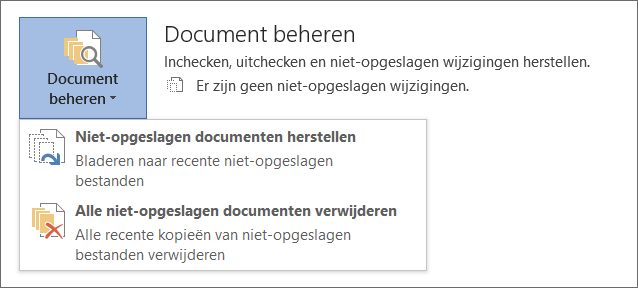
-
Selecteer herstellen in de balk bovenaan het bestand om eerder opgeslagen versies te overschrijven.

Tip: U kunt versies ook vergelijken door Vergelijken te selecteren in plaats van Herstellen.
U hebt het bestand niet opgeslagen
-
Ga naar Bestandsinfo> >Document beheren > Niet-opgeslagen documenten herstellen.
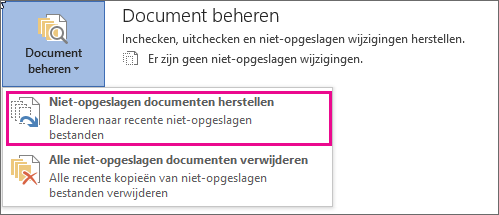
-
Selecteer het bestand en selecteer vervolgens Openen.

-
Selecteer Opslaan als in de balk bovenaan het bestand om het bestand op te slaan.

Zie ook
Historische versies van Office-bestanden weergeven
De versiegeschiedenis van een item of bestand in een SharePoint-lijst of -bibliotheek weergeven
Hoe werkt versiebeheer in een SharePoint-lijst of -bibliotheek?










